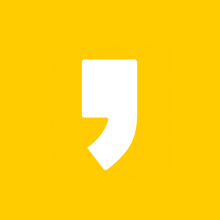아이폰은 ios13부터 다크모드를 도입시켰고, 다양한 프로그램에서 블루라이트 차단, 다크모드 등의 기능을 추가하고 있습니다. 이러한 이유가 짐작가시나요? 바로 장시간 모니터 화면을 볼 때 눈의 피로감을 최소화시키기 위함입니다. 아무래도 모니터 화면에서 나오는 블루라이트, 그리고 모니터의 빛을 오랫동안 쳐다보면 눈이 피로하고, 눈건강에도 안 좋겠죠? 적용 방법은 정말 간단합니다!

오늘은 윈도우10 다크모드 사용법에 대해 알려드리겠습니다. 윈도우10 RS5 버전부터 지원하며, 눈의 피로를 줄이고 싶은 분들의 사용을 권장합니다.
■ 다크모드란?
다크모드란 소프트웨어에서 밝은 테마 대신 어두운 테마를 지원하는 것을 말합니다. 모니터 화면에 지친 '눈'의 피로를 줄이는데 효과적이며, 눈의 피로를 줄이는데 효과적이라는 사실이 다크모드를 유행하게 만들었습니다. 이에 마이크로소프트, 구글, 애플 등 다양한 기업이 경쟁적으로 다크모드를 지원하기 시작했습니다.
윈도우10 다크모드 설정 방법

▲ 바탕화면에 마우스를 가져간 후 우클릭해줍니다. 이후 개인설정을 클릭해줍니다.
2. 윈도우10 테마 다크모드 적용

▲ 개인설정 - 색 - 기본 앱 모드 선택에서 어둡게를 선택해줍니다. 어둡게를 선택해주시면 다크모드 적용 완료입니다. 또한 위의 색에서 다른 색 적용이 가능합니다. 저는 다크테마에 어울리는 빨간색을 지정했습니다.
윈도우10 기본모드 VS 다크모드 비교
이 정도로는 아쉬우니 한 번 다크모드 적용 전과 후를 비교해봅시다.


▲ 확실히 어두운 톤이 되니 눈이 편안해지는 게 느껴지네요. 필요하신 분들은 다크모드를 통해 눈의 피로감을 덜어보시길 추천드립니다.
네이버 다크모드 적용 방법
네이버 다크모드 적용 - 다크모드로 시력보호하는 법
윈도우10 다크모드까지 설정했다면 네이버 또한 다크모드 설정을 통해 눈의 피로를 덜어줍시다.블랙모드를 통해 프로그램의 흑과 백을 변경할 수 있습니다. ⭐다크모드 장점 1. 디스플레이의 빛으로부터 눈의 피로..
boatstory.tistory.com
'컴퓨터 정보' 카테고리의 다른 글
| 집중유형분석, forest-mt 테스트 하는법 (0) | 2020.05.16 |
|---|---|
| 네이버 다크모드 적용 - 다크모드로 시력보호하는 법 (0) | 2020.04.29 |
| GTA5 FIVEM 오류 해결방법 총정리 (12) | 2020.04.28 |
| GTA 5 인생모드 다운 / FIVEM 모드 설치 및 한국서버 접속 방법 (1) | 2020.04.28 |
| 롤 친구창 오류 해결 방법 / 친구목록 사라짐 클라이언트 오류 해결 방법 총모음 (0) | 2020.04.26 |